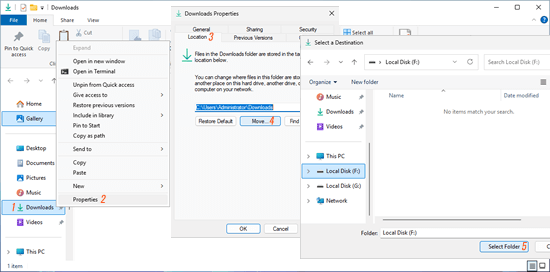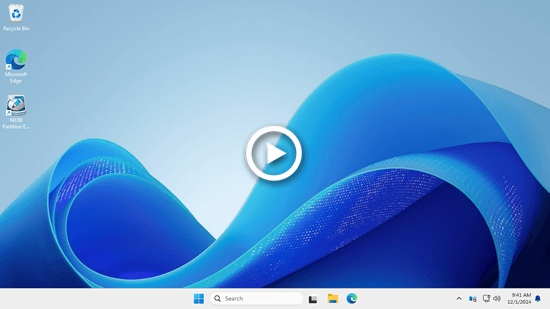運行 Windows 伺服器一段時間後,大多數 C: 槽都會變滿,即使它們建立時高達 100GB。越來越多的程式安裝在系統磁碟分割區上,並且 Windows 更新會持續下載和安裝。瀏覽器快取、下載的檔案、臨時網際網路檔案、日誌、Windows 陰影複製、還原點以及許多其他類型的檔案會快速且持續地消耗可用空間。在這種情況下,第一步是釋放磁碟空間。本文解釋了如何使用磁碟清理和其他高效方法在 Windows Server 2025 上釋放磁碟空間。
使用磁碟清理釋放空間
有許多系統優化軟體可以幫助在 Windows Server 2025 和其他版本上釋放磁碟空間。但是,不建議使用它們。Windows 有內建的「磁碟清理」工具可以很好地完成任務。它簡單、快速,並且能夠刪除大部分垃圾和不必要的檔案。最重要的一點是,刪除檔案是安全的。
如何在 Windows Server 2025 上使用磁碟清理釋放磁碟空間:
- 同時按 Windows 和 R 鍵,輸入 'cleanmgr' 並按鍵盤上的 'Enter'。
- 預設選中 C: 槽,只需點擊「確定」繼續。
- 磁碟清理將計算此磁碟分割區中要釋放多少空間,只需稍候片刻。
- 選擇要刪除的不必要檔案並點擊「確定」按鈕。通常,列出的所有檔案都可以安全刪除。
- 點擊「刪除檔案」按鈕以確認刪除。
如果您想刪除所有不必要的檔案但不想每次都選擇它們,請輸入 "cleanmgr /VERYLOWDISK" 並按 Enter。這將一步自動刪除所有不必要的檔案。
釋放空間的其他方法
如果您無法獲得大量可用空間,以下額外方法也可以幫助您在 Windows Server 2025 上釋放磁碟空間。
方法 1:變更分頁檔位置
- 按鍵盤上的 Windows 和 R,輸入 sysdm.cpl ,3 並按 Enter。
- 在「進階」標籤的「效能」下點擊「設定」。
- 切換到頂部的「進階」標籤。
- 在「虛擬記憶體」下點擊「變更」。
- 取消選取頂部的「自動管理所有磁碟的分頁檔大小」。
- 選擇 D: 或其他磁碟機,在「自訂大小」選項按鈕中輸入「初始大小」和「最大大小」的數量,然後點擊「設定」。
- 選擇 C: 槽並選擇「沒有分頁檔」選項按鈕,然後點擊「設定」。
- 點擊「確定」。
方法 2:變更下載資料夾位址
- 按鍵盤上的 Windows + R,輸入 "shell:downloads",然後按 Enter。「下載」資料夾將打開,允許您根據需要移動或刪除檔案。
- 在左側的「快速存取」面板中右鍵點擊「下載」並點擊「內容」。
- 切換到頂部的「位置」標籤。
- 點擊中間的「移動」。
- 選擇適當的資料夾並點擊「選取資料夾」。
方法 3:刪除陰影複製和還原點
- 開啟 Windows 檔案總管
- 右鍵點擊 C 槽並點擊「內容」,然後切換到頂部的「陰影複製」。
- 選擇先前的複本並點擊「立即刪除」。
如果您透過 Google 搜尋,您可能會找到超過 10 種在 Server 2025 和其他版本上釋放磁碟空間的方法。如果您有足夠的空閒時間,可以嘗試所有方法,這些方法通常需要花費大量時間但幫助不大。上面提到的三種方法可以幫助您快速獲得大量可用空間。
清理磁碟後最有效的步驟
在解決 Server 2025 上 C: 槽已滿問題的所有替代方法中,從另一個磁碟分割區移動可用空間是最有效的方法。儘管所有磁碟分割區都已分配,但您可以壓縮磁碟上的其他磁碟分割區以建立未配置空間,然後將未配置空間添加到 C: 槽。這樣,C: 槽將再次擁有大量可用空間。作業系統、程式、設定以及其他所有內容將保持不變。要安全順利地完成此任務,需要可靠的磁碟分割區軟體。
與適用於 Windows Server 2025 和其他版本的其他磁碟分割區軟體相比,NIUBI Partition Editor 因其強大的技術而更安全、更快速:
- 虛擬模式:為防止錯誤,所有操作都列為待處理以供預覽。實際的磁碟分割區在您點擊「執行」確認之前不會變更。
- 隨意取消:如果您套用了不正確的操作,您可以取消正在進行的任務而無需擔心磁碟分割區損壞。
- 1 秒回滾:如果在調整磁碟分割區大小時偵測到任何錯誤,軟體可以自動立即將伺服器恢復到原始狀態。
- 熱克隆:在不中斷伺服器的情況下克隆磁碟分割區。您可以在進行變更之前克隆系統磁碟,或作為常規備份例行程序的一部分。
- 進階檔案移動演算法:調整和移動磁碟分割區的速度提高 30% 到 300%,節省大量時間,尤其是在處理大量檔案時。
下載 NIUBI Partition Editor,並按照影片中的步驟為 C 槽增加更多可用空間。
除了在 Windows Server 2025/2022/2019/2016/2012/2008 上調整和延伸磁碟分割區外,NIUBI Partition Editor 還可以幫助您執行許多其他的磁碟分割區管理操作。了解更多關於這個伺服器磁碟分割區管理器以及觀看影片了解如何操作。